Windows 7 RAM Krav - Hvor mye minne trenger jeg?
Veteran datamaskin brukere, eller alle som har eid PCer i flere år nå, kan huske når 1 GB RAM ble ansett som mye. Ikke så lenge siden, kan en 1 GB minnemodul koste opp til $ 100.
Nå er 1 GB RAM betraktet som lavt, og de fleste stasjonære og bærbare datamaskiner kommer på lager med minst 2 GB, men vanligvis mer. Uansett var de Windows XP / Pentium 4 dager.
Så fort datateknologien utvikler seg, kan du kanskje lure på hvor mye minne jeg trenger for Windows 7? Vel, det avhenger egentlig av flere faktorer. Denne artikkelen dekker Windows 7-minnekrav, og gir også noen anbefalinger om hvor mye RAM du bør få til å kjøre Windows 7.
 For å starte, vurderer vi Microsofts anbefalte krav til Windows 7 RAM-minne.
For å starte, vurderer vi Microsofts anbefalte krav til Windows 7 RAM-minne.
Ifølge Microsoft krever Windows 7 at PCer har:
- 1 GB eller RAM minimum for 32-biters versjoner av Windows 7.
- 2 GB RAM minimum for 64-biters versjoner av Windows 7.
I virkeligheten er RAM-kravene som Microsoft anbefaler, en ganske god standard for å gå forbi. 1 GB eller RAM burde være det laveste minimumet for å kjøre Windows 7. 2GB RAM er trolig ikke nødvendig for å kjøre Windows 7 64-bit, men det ville gjøre multitasking bedre, og farten ting litt opp.
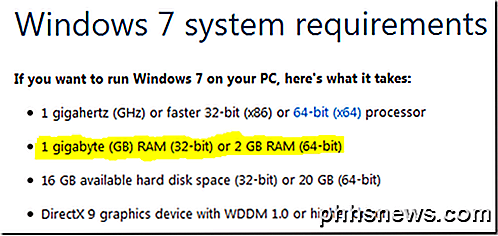
Windows 7 vil installere med lite RAM. Men forvent ikke at det skal løpe veldig jevnt med noe mindre enn 1 GB.
Nå som vi har nevnt de minste RAM-minnekravene for Microsoft Windows 7, sjekk ut de maksimale RAM-konfigurasjonene for Windows 7.
Ifølge Microsoft kan Windows 7-PCer håndtere et maksimalt RAM-beløp på:
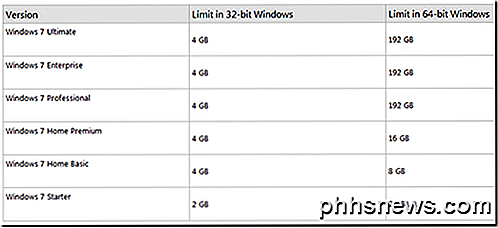
Nå er det ganske mange alternativer du har. Som du kan se fra ovenstående diagram, jo høyere versjon av Windows 7 64-biters du kjører, jo mer RAM som støttes offisielt. 32-bits versjonene av Windows 7 er alle takket være 4 GB.
32-biters versjon operativsystemer er ganske begrenset i RAM-støtte. Dermed må du sørge for at du ikke går ut og kjøper en 12 GB RAM-oppgradering for en Windows 7 32-bit datamaskin.
For å sjekke hvilken versjon av Windows du kjører, åpne Start-menyen, høyreklikk på datamaskinen og velg Egenskaper fra rullegardinmenyen. Du bør se et alternativ for Installert RAM også.
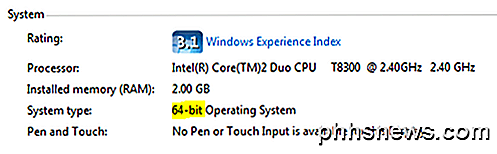
Så langt som hvor mye minne du trenger, er det et par faktorer å vurdere. Noen anbefalinger er:
- 2 GB RAM for den gjennomsnittlige datamaskinbrukeren (en som ser på nettet, bruker Microsoft Word, spiller kabal, etc).
- 4 GB RAM for multimediecomputerbrukeren (en som ser på DVDer, ser på streaming av video, bruker Photoshop, og gjør litt lys multitasking).
- 6 GB RAM for multitasking-datamaskinbrukeren (en som ofte har flere programmer åpne samtidig. Hvis du gjør videoredigering eller lydredigering).
- 8 GB RAM for virtualiseringsdatabasen (en som kjører mer enn 1 operativsystem samtidig. Et eksempel på virtualisering finnes her).
- 16 GB + RAM for ekstrem PC-brukeren (en som ofte bruker multitasks, spiller høyspente PC-spill innenfor virtuelle maskiner, gjør omfattende videoredigering, osv.).
Nå er de ovennevnte anbefalingene bare generelle retningslinjer. Du trenger kanskje ikke så mye RAM, og du trenger kanskje mer RAM enn det. Under ingen vanlig situasjon er 16 GB + RAM-minne nødvendig. I tillegg, hvis du kjøper 16 GB RAM, må du sørge for at CPU, grafikkort og harddisk ikke er flaskehalser.
Du har kanskje også lagt merke til at RAM-anbefalingene er oppført i like antall intervaller. For eksempel er det ingen 5 GB RAM-anbefaling. Dette skyldes at RAM ofte selges i matchende par.
De fleste hovedkort bruker også RAM-minne ved å inkludere dual channel-modus, trippelkanalmodus, etc. Disse modusene krever at du bruker matchende RAM-par (like mengde) i et spesifisert antall spor.

For eksempel ville dual channel bruke to matchende par (2GB, 2GB) i to spesifikke RAM-spor. Hvis du har noen spørsmål, vær så snill å kommentere. Nyt!

Beste verktøy for å kopiere et stort antall filer i Windows
Hvis du har brukt Windows 8 som hoved PC, har du sannsynligvis lagt merke til det kraftig oppgraderte ytelsen og brukergrensesnittet når du kopierer filer. Endelig bestemte Microsoft seg for å revolusjonere noen av kjernefunksjonene til operativsystemet, noe som gjør at Windows 8 er så mye bedre enn Windows 7 ...

Slik stopper du Windows 10 fra å spørre deg om tilbakemelding
Windows 10 samler ikke bare automatisk informasjon om datamaskinbruken din. Det gjør det, men det kan også komme opp fra tid til annen og be om tilbakemelding. Slik deaktiverer du eventuelle Windows Feedback-popup-varsler du kanskje ser. Denne informasjonen brukes til å forbedre Windows 10 - i teorien.



